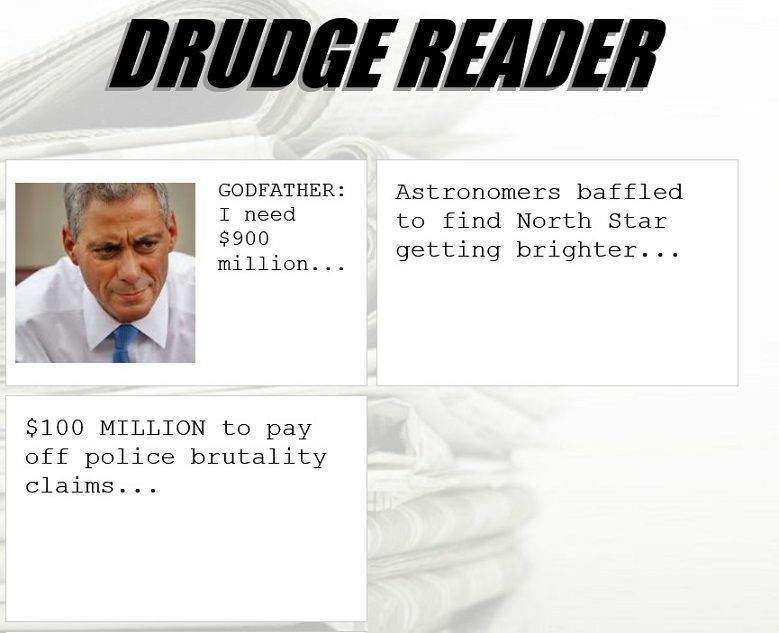でPC上のファイルを簡単に見つける WinZip. 今すぐインストールして、重要なデータを取り戻してください。 このツールは、クラウドやネットワーク内であっても、すべてのファイルを見つけるのに役立ちます。 それを使用して:
- PC、ラップトップ、その他のデバイスでファイルを検索する
- ローカル、ネットワーク、クラウドストレージなどの複数の場所を探します
- 失ったもののほとんどすべてを一瞬で取り戻す
すべてのファイルを検索し、
クラウドやネットワークでも
私達は〜したいです メールを整理する 私たちが日常生活の中で物事を整理しておくことを楽しんでいるのと同じように。
しかし、時々物事が行方不明になるかもしれません、またはこの場合あなたの最も重要な電子メールを含むそのフォルダー、そしてすべてが失われたように見えます。
原因は、更新や接続エラーなどのデバイスへの最近の変更、さらにはシステムファイルの破損によって異なる可能性があります。
ただし、この問題には回避策があります。
Outlookの電子メールフォルダが消えた場合の対処方法
1. Outlookを再起動します
場合によっては、アプリケーションを再起動するとうまくいくことがあります。 簡単に聞こえるかもしれませんが、オフにしてからオンにしますが、うまくいったら、最初にこれを試してみませんか?
- メールボックスから切断します(これは1回だけ行う必要があります)。
- メールボックスに再接続します(繰り返しますが、これは1回行います)
- 欠落しているフォルダーと同じフォルダーまたはサブフォルダーに(別の名前で)新しいフォルダーを作成します。
- 両方のフォルダが表示されます。
2. Outlookを修復する
最初に成功しなかった場合、他の選択肢があります。あきらめません。 このソリューションは、WindowsがOutlook.exeを見つけられない場合にもうまく機能します。
- [スタート]ボタンに移動し、メニューで[アプリと機能]を選択します。
- [Microsoft Outlook]を選択してから、[変更]を選択します。
- システムは、Outlookを修正するために従う必要のある必要な手順を案内します。

それは2つのオプションを提供します:オンライン修復をクリックしてから修復するとすべてが修正され、クイック修復の2番目のオプションはアプリケーションファイルをスキャンして破損したファイルを置き換えます。 このソリューションが機能したかどうかを確認します。
3. アドインを無効にする
この時点まで到達した場合、最初の2つのソリューションは機能しませんでしたが、心配する必要はありません。さらに多くの修正が予定されています。 この3番目の方法では、アドインを無効にします。
- Windows + Rキーを押して実行ボックスを起動します。
- 実行ボックスに次のコマンドを入力し、[OK]を押します。「Outlook.exe / safe」;
- Outlookはセーフモードになりました。次の手順では、アドインを無効にします。[ファイルに移動]をクリックして、[オプション]、[アドイン]の順に選択する必要があります。
- [管理]セクションで[COMアドイン]を選択し、[移動]ボタンを選択し、最後に[アドイン]チェックボックスをオフにして無効にします。
- あなたは今行ってもいいです。
これらの修正がお役に立てば幸いです。MicrosoftOutlookの使用をさらに楽しむことができます。
チェックアウトに関連する投稿:
- Outlookの電子メールが消えました[ベストソリューション]
- Outlookのパスワードは、この最近のデータ侵害の影響を受ける可能性があります
- Outlookが空白の電子メールを送信している場合の対処方法